Содержание
- 2. Файлы Каталоги Диски Определение, свойства, типы, операции Изучаемые объекты: Описание, свойства, система каталогов Структура, характеристики, операции
- 3. Быстрая загрузка программы Для работы с файловой системой предназначена программа «Windows Explorer» или “Проводник” Стандартная загрузка
- 4. Стандартное окно программы «Windows Explorer» Строка меню Линейка инструментов Адресная строка Назначение панелей: Левая панель отображает
- 5. Выполняемые операции: просмотр дерева каталогов, содержимого каталога (диска), его свойств и свойств файлов создание, изменение имен,
- 6. Что такое ФАЙЛ? ФАЙЛ - это поименованная область на носителе информации Имя файла состоит: письмо.txt explorer.exe
- 7. /? Кассета для магнитофона Диски (CD, flash, floppy и т.д.) Файлы, записанные на носителях
- 8. Представление информации в компьютере Вся информация, поступающая в оперативную память компьютера с устройств ввода/вывода, кодируется и
- 9. Свойства файла Тип файла - определяется типом хранящейся в файле информации (графическая, текстовая, звуковая, системная и
- 10. Атрибуты файла - только для чтения - read only- (запись информации в файл невозможна) - скрытый
- 11. Ярлык к файлу (для активизации данного файла) - ссылка на файл, здесь прописана информация о место-
- 12. Примеры шаблонов имен файлов для поиска: - имя файла, начинающееся с «acc» и заканчивающееся символом «s»,
- 13. Что такое каталог? Каталог - это перечень имен других подкаталогов и файлов. Главный ствол - корневой
- 14. В каталоге хранится следующая информация: Имена файлов и подкаталогов Расширение и атрибуты файлов Время последней модификации
- 15. Полное имя файла Полное имя файла состоит: 1) Из имени устройства ( A:, C:, D:; ...)
- 16. Основные операции с файлами и каталогами 1) создание (каталога, файла) 2) переименование (каталога, файла) 3) копирование
- 17. Диски: типы и основные характеристики Floppy - диски или мягкие дискеты - Данные запоминаются в виде
- 18. Принцип записи/чтения информации на диск (floppy/hard) Поверхность диска покрыта ферромагничеными частицами металла. Каждая частичка имеет северный
- 19. Hard (жесткий, винчестер) - диски (Прозван винчестером из-за совпадения кодового номера дисковода с номером модели знаменитого
- 20. Требования к эксплуатации дискет 1) Дискета должна быть защищена от воды, холода и жары, пыли и
- 21. Основные операции с дисками Как определить, какой объем информации будет записан на данный диск? Операция 1
- 22. Операция 2 - проверка поверхности дискеты (диска) на наличие сбойных участков и файловой структуры. Операция 3
- 23. Файл может записываться в разные кластеры. Между частями файла, находящимися в разных кластерах, существуют ссылки друг
- 24. Другие типы дисков Лазерные компакт-диски Емкость этих дисков - 650 MB. Это более надежный тип дисков,
- 25. DVD - диски (емкость несколько десятков GB) Это цифровая видеоинформация, сжатая по определенному алгоритму и записанная
- 27. 8 ? 000 9 ? 001 10 ? 010 ? 011 ? 100 ? 101 ?
- 28. CD-ROM – Compact Disk Read Only Memory Диаметр – 5,25’’ (бывают и меньше) Емкость - 650
- 30. Скачать презентацию

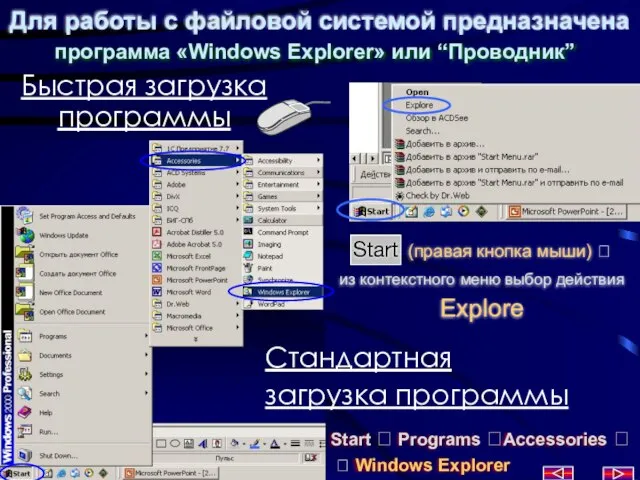









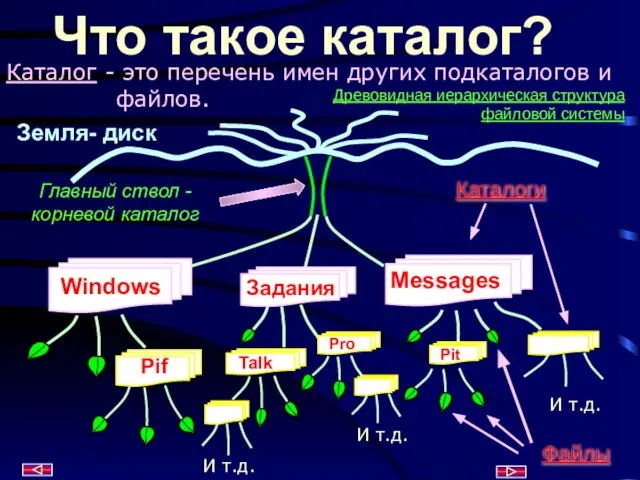















 Исторический экскурс в советскую систему образования и воспитания подрастающего поколения
Исторический экскурс в советскую систему образования и воспитания подрастающего поколения Комитет ООН по правам человека
Комитет ООН по правам человека Теория управления. Лекция
Теория управления. Лекция Презентация на тему Нормы употребления числительных в речи
Презентация на тему Нормы употребления числительных в речи Определение стоимости объекта недвижимости на примере жилого дома
Определение стоимости объекта недвижимости на примере жилого дома Екатеринбургский музей ИЗО
Екатеринбургский музей ИЗО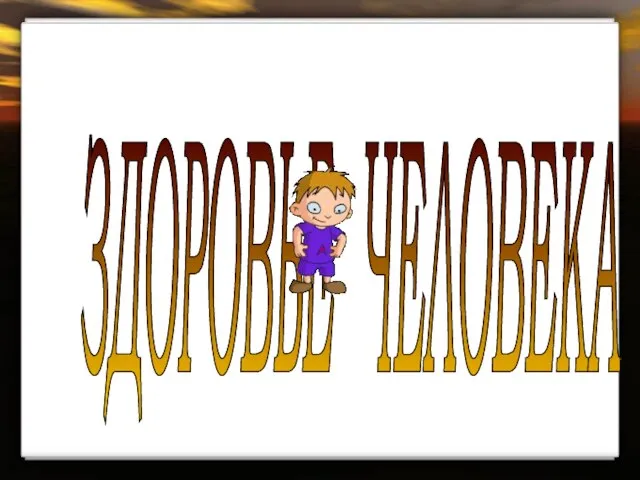 ЗДОРОВЬЕ ЧЕЛОВЕКА
ЗДОРОВЬЕ ЧЕЛОВЕКА «Точно в цель!» Первый благотворительный боулинг-турнир для корпоративных команд, посвященный Дню Защитника Отечества21 февраля
«Точно в цель!» Первый благотворительный боулинг-турнир для корпоративных команд, посвященный Дню Защитника Отечества21 февраля  Мировые деньги
Мировые деньги  Определение места для бивака и организация бивачных работ
Определение места для бивака и организация бивачных работ Не бывает дыма без огня
Не бывает дыма без огня Техника витража
Техника витража Управление общего и дошкольного образования Администрации города НорильскаНОВАЯ СИСТЕМА ОПЛАТЫ ТРУДА В ОБЩЕОБРАЗОВАТЕЛЬНЫХ УЧ
Управление общего и дошкольного образования Администрации города НорильскаНОВАЯ СИСТЕМА ОПЛАТЫ ТРУДА В ОБЩЕОБРАЗОВАТЕЛЬНЫХ УЧ Руснарбанк
Руснарбанк Японское искусство
Японское искусство столовая будущего нашими глазами
столовая будущего нашими глазами Государственная Третьяковская галерея
Государственная Третьяковская галерея Энергосбережение и энергоэффективность
Энергосбережение и энергоэффективность Алтимат Фризби в России
Алтимат Фризби в России Томск - 2011
Томск - 2011 Хостел (фотографии)
Хостел (фотографии) Презентация на тему Карты Проппа
Презентация на тему Карты Проппа Презентация на тему Причастие как часть речи
Презентация на тему Причастие как часть речи Внутрикорпоративный имидж и его влияние на приверженность сотрудников организации на примере ООО «Милко»
Внутрикорпоративный имидж и его влияние на приверженность сотрудников организации на примере ООО «Милко» Понятие и виды коллизионных норм
Понятие и виды коллизионных норм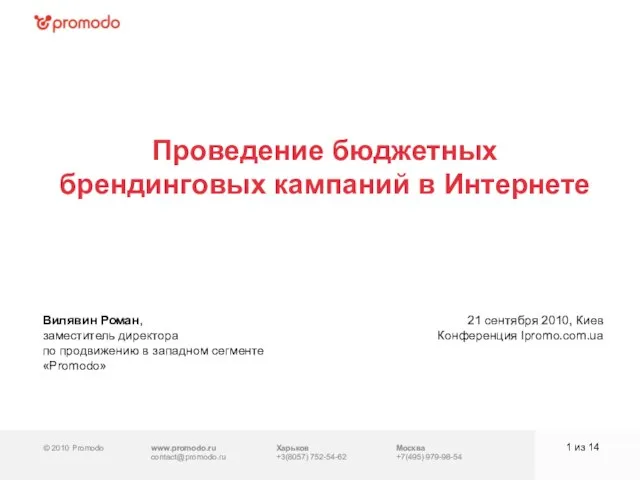 © 2010 Promodowww.promodo.ru
© 2010 Promodowww.promodo.ru  Оценка потенциала торговли углеродными квотами (взгляд экспертов компании) Начальник Департамента cтратегии и зарубежных проек
Оценка потенциала торговли углеродными квотами (взгляд экспертов компании) Начальник Департамента cтратегии и зарубежных проек Знакомство с кислотами
Знакомство с кислотами